Thông thường, sau khi tải về Windows 7 RC bạn sẽ tiến hành ghi file ISO ra đĩa DVD để cài đặt. Cách làm này dễ với những máy thông thường, còn với netbook không được trang bị ổ đĩa DVD thì không đơn giản. Ba giải pháp sau đây bạn có thể tham khảo để thực hiện.
Cách 1: Mua một ổ đĩa DVD gắn ngoài qua cổng USB
Đây được xem là một trong những giải pháp tốt nhất. Không những vậy, cách này sẽ làm đơn giản hóa việc cài đặt bất kỳ phần mềm nào khác có trên đĩa CD hay DVD. Bạn có thể tìm mua những ổ đĩa này ngoài thị trường với giá khoảng 1,5 triệu đến 1,25 triệu đồng, hoặc có thể mua trên eBay với giá rẻ hơn khoảng 350.000 đồng.
Cách 2: Sử dụng ổ đĩa Flash USB
Cài đặt Windows 7 trên Netbook sử dụng ổ USB Flash
Bước 1: Chuẩn bị
1. Một ổ USB Flash (tối thiểu 4 GB).
2. Một Netbook (RAM tối thiểu 1 GB, bộ nhớ trong 8 GB).
2. Một máy tính Windows XP/Vista hoặc Mac.
4. Một đĩa DVD Windows 7.
Bước 2:
1. Cắm ổ USB Flash vào máy tính đang hoạt động, tháo bỏ tất cả các thiết bị không cần thiết có thể ảnh hưởng đến quá trình.
2. Điều hướng và mở cửa sổ Command Prompt bằng cách click vào nút Start, chọn All program, chọn tiếp Accessories rồi kích chuột phải vào Command prompt chọn Run As Administrator.
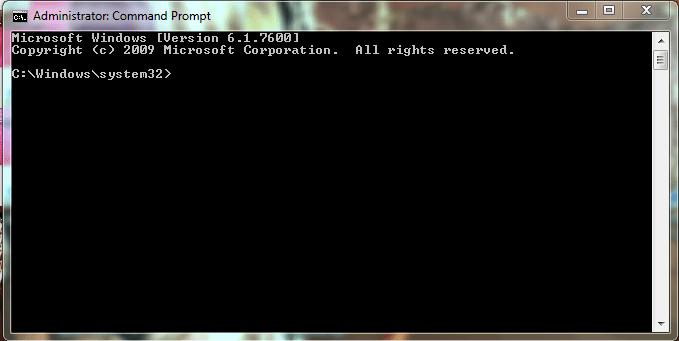
3. Trên cửa sổ Command Prompt, bạn nhập DISKPART vào đó rồi nhấn Enter và chờ khoảng vài giây để máy tính đọc hết tất cả ổ đĩa.
4. Tiếp theo nhập LIST DISK rồi nhấn Enter để liệt kê các ổ kết nối trên máy tính của bạn…
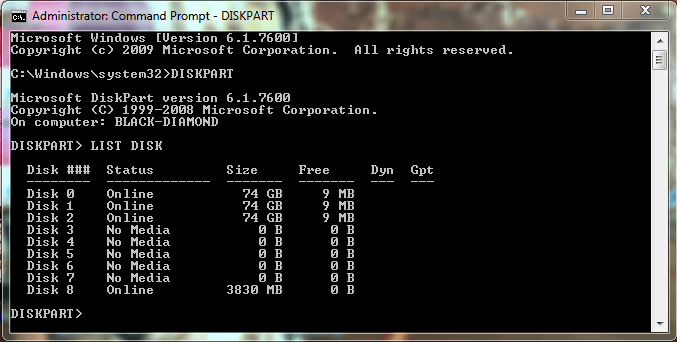
5. Tiếp theo tìm số ổ USB Flash của bạn bằng cách nhìn vào cột Size. Nếu ổ USB Flash 4GB sẽ có size khoảng 3800mb, nếu USB là 8GB có size khoảng 7600mb.
6. Chọn ổ USB Flash của bạn bằng cách nhập SELECT DISK ? vào cửa số Command Prompt.
Lưu ý: Thay thế biểu tượng dấu ? bằng số ổ USB Flash mà bạn vừa tìm ở trên, ví dụ SELECT DISK 8.
7. Nhập một số câu lệnh dưới đây vào cửa sổ Command Prompt:
- Nhập CLEAN rồi nhấn Enter.
- Nhập CREATE PARTITION PRIMARY rồi nhấn Enter.
- Nhập SELECT PARTITION 1 rồi nhấn Enter.
- Nhập ACTIVE rồi nhấn Enter.
- Nhập FORMAT FS=NTFS rồi nhấn Enter và chờ định dạng kết thúc.
- Nhập ASSIGN rồi nhấn Enter.
- Nhập EXIT rồi nhấn Enter.
8. Bây giờ tiến hành thu nhỏ cửa sổ Command Prompt và chèn ổ đĩa DVD Windows 7 vào ổ DVD.
Mở My Computer và tìm ổ DVD (ví dụ ổ E, F, G...).
9. Phóng to cửa sổ Command Prompt rồi nhập ?: CD BOOT vào đó rồi nhấn Enter.
Lưu ý: Thay thế ? bằng tên ổ DVD, ví dụ G: CD BOOT) rồi nhấn Enter.
Nhập tiếp CD BOOT rồi nhấn Enter.
10. Nhập BOOTSECT.EXE /NT60 ?: rồi nhấn Enter.
Lưu ý: Thay thế ? bằng tên ổ đĩa USB Flash của bạn. Tìm tên ổ USB Flash trên My Computer.
Ví dụ: BOOTSECT.EXE /NT60 P: rồi nhấn Enter.
Bấy giờ bạn có thể đóng cửa sổ Command Prompt.
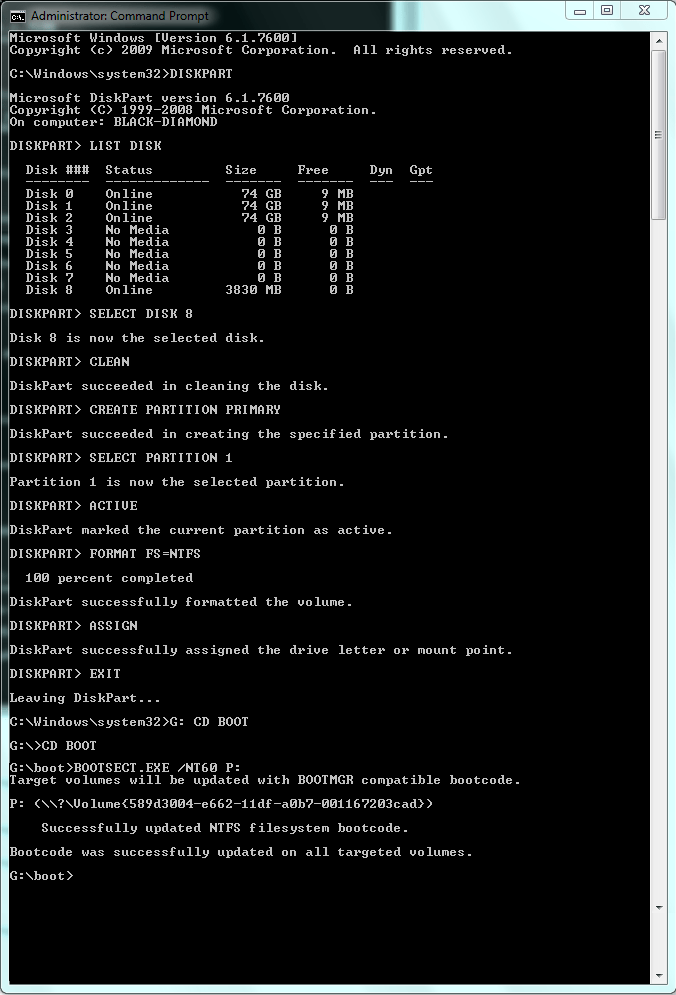
Bước 3: Bước cuối cùng
1. Mở My Computer sau đó kích chuột phải vào ổ Windows 7 DVD rồi click chọn Open.
2. Bôi đen tất cả file trong đó rồi click chọn Copy.
3. Mở ổ USB Flash sau đó dán tất cả các file mà bạn vừa copy từ ổ Windows 7 DVD.
4. Sau khi quá trình kết thúc, tháo ổ USB Flash khỏi máy tính an toàn.
5. Cắm ổ USB vào Netbook rồi khởi động lại máy, truy cập BIOS (cách thông thường để truy cập BIOS là nhấn phím Delete).
- Điều hướng đến Boot Priority.
- Chuyển Priority từ ổ cứng chính sang ổ USB Flash.
- Khi USB nằm trong tuy chọn khỏi động, bạn có thể khởi động lại Netboook và bắt đầu quá trình cài đặt Windows 7.
Cách 3: Sử dụng ổ đĩa cứng gắn ngoài
Như những gì bạn thấy, Windows 7 sẽ được download dưới dạng file ISO và sau đó được bung vào một DVD để cài đặt. Tuy nhiên với các netbook không có ổ đĩa DVD thì sao, thực hiện theo những bước hướng dẫn trong bài để cài đặt Windows 7 trên netbook không có ổ DVD.
Phương pháp được giới thiệu ở đây là cài đặt Windows 7 từ ổ đĩa cứng gắn ngoài. Bạn cần một ổ đĩa với dung lượng khoảng 5GB trống. Quá trình sẽ mất một khoảng gần một giờ đồng hồ và thứ tự thực hiện như sau:
1. Download Windows 7 Release Candidate (32-bit) từ Microsoft.
2. Kết nối ổ đĩa cứng gắn ngoài với PC của bạn (không phải netbook). Nếu trống rỗng hoàn sẽ là tốt hơn nhưng có một vài file cài đặt của Windows 7 cũng không quá quan trọng. Bạn chỉ cần bảo đảm rằng nó có tối thiểu 5GB không gian trống là OK.

3. Trong Vista: Kích Start, type computer management, sau đó nhấn Enter. Trong XP: Vào Control Panel, mở Administrative Tools, sau đó mở Computer Management.
4. Kích Disk Management, sau đó tìm ổ đĩa cứng gắn ngoài của bạn trong danh sách các ổ đĩa. Kích phải vào ổ đĩa và chọn Mark Partition as Active. Chấp thuận bất cứ cảnh báo nào mà Windows đưa ra.
5. Bạn cần bung file ISO của Windows 7 vào ổ đĩa. Chúng tôi đã sử dụng phiên bản chạy thử của Undisker để thực hiện điều này, tuy nhiên có nhiều tiện ích khác cũng có thể thực hiện được việc này như Nero, MagicISO, WinZip,…. Nếu bạn sử dụng Undisker, hãy kích File, Open, điều hướng đến thư mục có chứa file ISO, sau đó mở nó. Kích Image, Extract To, sau đó điều hướng đến thư mục gốc của ổ đĩa cứng gắn ngoài. Kích Extract và đợi một vài phút cho quá trình kết thúc.
6. Remove an toàn ổ đĩa cứng gắn ngoài của bạn, sau đó cắm nó vào netbook và khởi động máy. Có thể bạn cần phải vào BIOS để thay đổi thứ tự cài đặt để khởi động sẽ được chạy đầu tiên từ ổ đĩa USB, tuy nhiên nhiều netbook cho phép bạn gọi menu khởi động bằng cách nhấn phím chức năng. Về phần này, bạn cần phải xem hướng dẫn cụ thể về notbook của mình.
7. Giả sử rằng đã thiết lập được khởi động đầu từ USB, khi đó bộ cài Windows 7 sẽ được khởi chạy. Thực hiện theo những nhắc nhở trong quá trình để kết thúc quá trình cài đặt.
Có một điều mà các bạn cần lưu ý đó là, trừ khi bạn đã tạo một partition trên ổ cứng của netbook, bằng không việc cài đặt Windows 7 sẽ ghi đè lên bất cứ hệ điều hành nào hiện đang được sử dụng.
Tham khảo thêm một số bài viết dưới đây:
Chúc các bạn thành công!
 Công nghệ
Công nghệ  AI
AI  Windows
Windows  iPhone
iPhone  Android
Android  Học IT
Học IT  Download
Download  Tiện ích
Tiện ích  Khoa học
Khoa học  Game
Game  Làng CN
Làng CN  Ứng dụng
Ứng dụng 








 Windows 11
Windows 11  Windows 10
Windows 10  Windows 7
Windows 7  Windows 8
Windows 8  Cấu hình Router/Switch
Cấu hình Router/Switch 









 Linux
Linux  Đồng hồ thông minh
Đồng hồ thông minh  macOS
macOS  Chụp ảnh - Quay phim
Chụp ảnh - Quay phim  Thủ thuật SEO
Thủ thuật SEO  Phần cứng
Phần cứng  Kiến thức cơ bản
Kiến thức cơ bản  Lập trình
Lập trình  Dịch vụ công trực tuyến
Dịch vụ công trực tuyến  Dịch vụ nhà mạng
Dịch vụ nhà mạng  Quiz công nghệ
Quiz công nghệ  Microsoft Word 2016
Microsoft Word 2016  Microsoft Word 2013
Microsoft Word 2013  Microsoft Word 2007
Microsoft Word 2007  Microsoft Excel 2019
Microsoft Excel 2019  Microsoft Excel 2016
Microsoft Excel 2016  Microsoft PowerPoint 2019
Microsoft PowerPoint 2019  Google Sheets
Google Sheets  Học Photoshop
Học Photoshop  Lập trình Scratch
Lập trình Scratch  Bootstrap
Bootstrap  Năng suất
Năng suất  Game - Trò chơi
Game - Trò chơi  Hệ thống
Hệ thống  Thiết kế & Đồ họa
Thiết kế & Đồ họa  Internet
Internet  Bảo mật, Antivirus
Bảo mật, Antivirus  Doanh nghiệp
Doanh nghiệp  Ảnh & Video
Ảnh & Video  Giải trí & Âm nhạc
Giải trí & Âm nhạc  Mạng xã hội
Mạng xã hội  Lập trình
Lập trình  Giáo dục - Học tập
Giáo dục - Học tập  Lối sống
Lối sống  Tài chính & Mua sắm
Tài chính & Mua sắm  AI Trí tuệ nhân tạo
AI Trí tuệ nhân tạo  ChatGPT
ChatGPT  Gemini
Gemini  Điện máy
Điện máy  Tivi
Tivi  Tủ lạnh
Tủ lạnh  Điều hòa
Điều hòa  Máy giặt
Máy giặt  Cuộc sống
Cuộc sống  TOP
TOP  Kỹ năng
Kỹ năng  Món ngon mỗi ngày
Món ngon mỗi ngày  Nuôi dạy con
Nuôi dạy con  Mẹo vặt
Mẹo vặt  Phim ảnh, Truyện
Phim ảnh, Truyện  Làm đẹp
Làm đẹp  DIY - Handmade
DIY - Handmade  Du lịch
Du lịch  Quà tặng
Quà tặng  Giải trí
Giải trí  Là gì?
Là gì?  Nhà đẹp
Nhà đẹp  Giáng sinh - Noel
Giáng sinh - Noel  Hướng dẫn
Hướng dẫn  Ô tô, Xe máy
Ô tô, Xe máy  Tấn công mạng
Tấn công mạng  Chuyện công nghệ
Chuyện công nghệ  Công nghệ mới
Công nghệ mới  Trí tuệ Thiên tài
Trí tuệ Thiên tài